文章详情页
win10怎么美化系统主题
浏览:76日期:2023-04-02 08:02:32
win10怎么美化系统主题?来看看win10系统主题美化方法
点击右下角的通知图标,打开快捷操作栏,点击“所有设置”
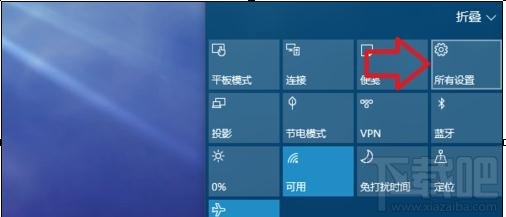
在弹出的窗口中点击个性化设置
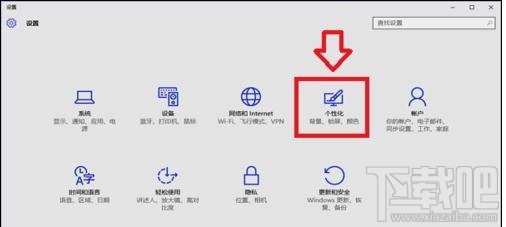
在左边的操作栏里选择“主题”,点击打开“主题设置”
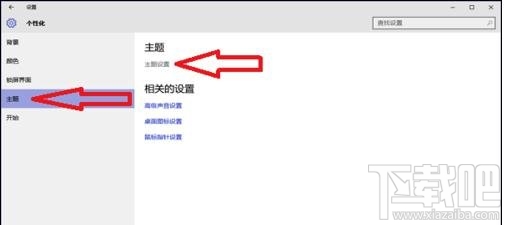
在“我的主题”右下角点击“联机获取更多主题”进入主题库
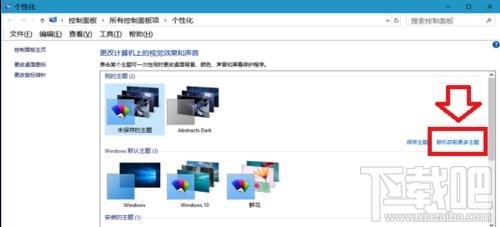
选出你喜欢的主题,下载安装(这些主题都是免费的,可以放心下载)
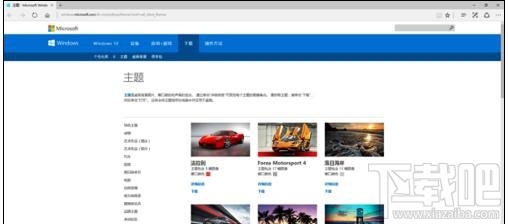
安装主题后,返回个性化设置,在“背景”栏里选择“幻灯片放映”模式,可以按自己的喜好设置更改图片的频率,如果希望节省电池电量可以把使用电池时允许幻灯片放映的开关关掉
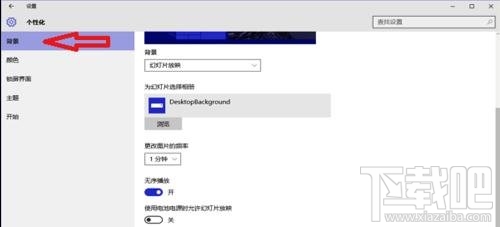
在颜色这一栏,建议把三个开关都打开,会让桌面颜色对比更柔和
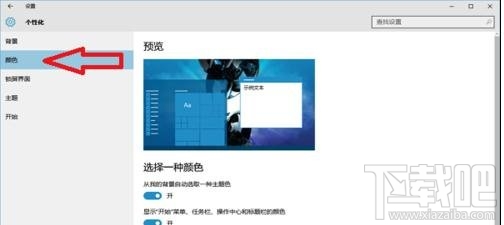
在“开始”这一栏里,可以设置全屏打开开始菜单
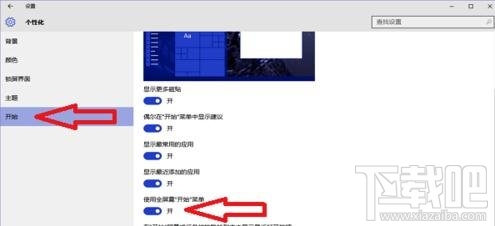
在桌面空白处右键打开任务栏,可以手动切换背景图片

好了,设置完成了,让我们来看看效果吧!是不是很漂亮呢?
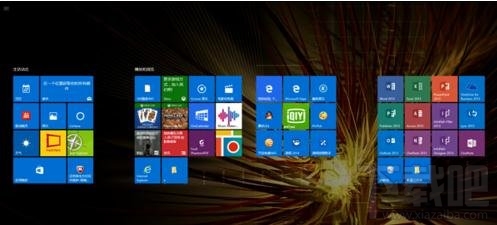

相关文章:
1. 如何判断Win10电脑是否适用于Hyper-V虚拟机?2. Win10添加Win7共享打印机找不到网络路径怎么回事?3. Win10系统下qbclient.exe进程占用大量内存怎么办?4. Win10系统下Chrome占用内存太大怎么办?教你一键搞定5. Win10系统不能调整任务栏大小怎么办?Win10系统不能调整任务栏大小的解决方法6. 戴尔Latitude15 3000笔记本U盘怎么安装win10系统 安装win10系统方法分享7. Win10 20H2系统如何使用cmd查看端口占用情况?8. Win10优化SSD并整理磁盘碎片的技巧9. Win10无法开机怎么用命令提示符修复系统10. Win10系统hyper-v与vmware不兼容怎么办?
排行榜

 网公网安备
网公网安备